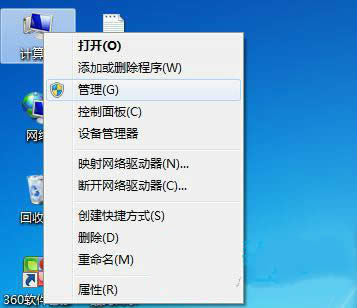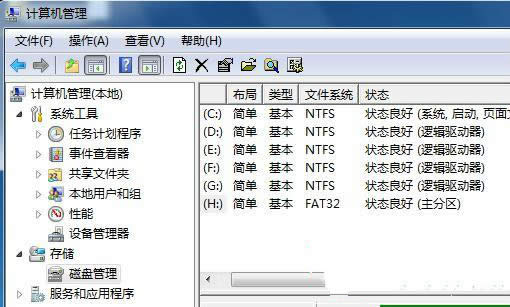技术员联盟告诉你win7 64位旗舰版插入U盘“计算机”里面找不到相应的方法
发布时间:2022-06-30 文章来源:深度系统下载 浏览:
|
Windows 7,中文名称视窗7,是由微软公司(Microsoft)开发的操作系统,内核版本号为Windows NT 6.1。Windows 7可供家庭及商业工作环境:笔记本电脑 、平板电脑 、多媒体中心等使用。Windows 7可供选择的版本有:入门版(Starter)、家庭普通版(Home Basic)、家庭高级版(Home Premium)、专业版(Professional)、企业版(Enterprise)(非零售)、旗舰版(Ultimate)。
技术员联盟告诉你win7 64位旗舰版插入U盘“计算机”里面找不到相应的方法,比如你碰到过U盘插入电脑后,可以在桌面任务栏上看到一个硬件插入的提示,却在计算机磁盘界面中找不到有相应的U盘盘符。这到底是怎么回事呢?下面小编为各位分享一个巧妙解决U盘插入电脑后,在电脑磁盘中找不到相应盘符的处理方法,本篇教程在ghost win7系统下进行演示,其他系统的朋友也可以尝试按照本篇教程进行操作。
一、将桌面上所有程序和软件窗口都最小化,然后在桌面上右键单击一下“计算机”图标,在弹出来的菜单中选择“管理”。
二、此时会弹出一个计算机管理窗口界面,然后在左边的菜单“存储”下点击“磁盘管理”。可以在win7系统磁盘管理的右边窗口中看到你刚刚插入的U盘盘符,你只要双击选择该U盘盘符就行了。
本篇教程适用于在任务栏处有看到硬件图标提示,而计算机界面中却找不到U盘。如果你在win764位最新纯净版任务栏里面没有看到硬件图标,插入U盘后系统没有任何提示或者反应的话,可能是系统未识别你的U盘,所以你可以在计算机其他U盘插入口插入看看是否有提示。 windows 7 的设计主要围绕五个重点——针对笔记本电脑的特有设计;基于应用服务的设计;用户的个性化;视听娱乐的优化;用户易用性的新引擎。 跳跃列表,系统故障快速修复等,这些新功能令Windows 7成为最易用的Windows。 |
相关文章
本类教程排行
系统热门教程
本热门系统总排行